Az AutoCAD és AutoCAD LT alapvető vezérlőelemeinek áttekintése.
Az AutoCAD elindítása után az Indítás lap Új elemére kattintva kezdhet új rajzot, a Megnyitás elemre kattintva pedig folytathatja a munkát egy már meglévő rajzon.
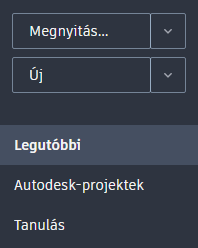
Rajz lapok
Az új rajz (Drawing1) egy új, közvetlenül a rajzterület felett lévő lapon kezdődik. A megnyitott rajzfájlok és az Indítás lap között az egyes lapokra kattintva válthat.
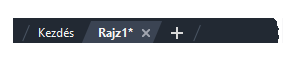
A rajz neve mellett található csillag (*) azt jelzi, hogy a rajzot menteni kell. A rajz gyors bezárásához kattintson a rajz lapján lévő X vezérlőre.
Kísérletezzen az indítással és a rajzok megnyitásával, valamint a lapok közötti váltással. A rajzokat a lapok áthúzásával is átrendezheti.
A szalag
Az AutoCAD alkalmazásban egy általános, lapokra osztott szalag található az alkalmazás tetején. Az útmutatóban ismertetett összes parancs szinte mindegyikét elérheti a Kezdőlapról. Az alábbi Gyorselérés eszköztár továbbá a már ismerős Új, Megnyitás, Mentés, Nyomtatás, és Visszavonás parancsokat tartalmazza.
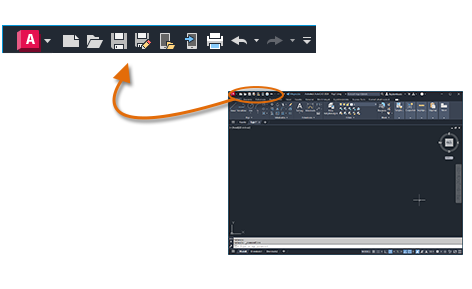
A Parancsablak
A program legfontosabb eleme a Parancsablak, amely alaphelyzetben az alkalmazásablak aljához rögzítve található. A Parancsablakban promptok, opciók és üzenetek láthatók.

A szalagok, eszköztárak és menük helyett közvetlenül a Parancsablakban is megadhat parancsokat. A régi felhasználók közül sokan ezt a módszert használják.
Amint elkezd beírni egy parancsot, a rendszer automatikusan kiegészíti. Ha több lehetőség is elérhető (mint az alábbi példánál), akkor kattintással vagy a nyíl billentyűkkel a kiválasztott opcióra lépve, majd az Enter vagy Szóköz billentyű lenyomásával választhat közülük.
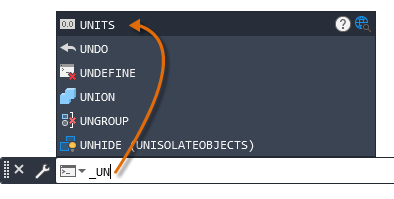
Az egér
A legtöbb felhasználó az egeret használja mutatóeszközként, de más eszközök is ugyanilyen vezérlési lehetőségekkel rendelkeznek.

Új rajzok
A szöveg, méret, vonaltípus és egyéb tulajdonságok megadásával könnyedén alkalmazkodhat az iparág vagy a vállalat szabványaihoz. Ezen a hátsó teraszon például két különböző méretstílus jelenik meg.
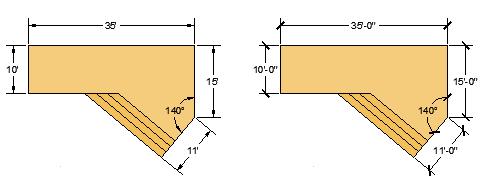
Ezeket a beállításokat egy rajzsablon fájlba mentheti el. Az Új lehetőségre kattintva számos rajzsablonfájl közül választhat:

- A hüvelyk mértékegységgel számoló angolszász rajzokhoz használja az acad.dwt vagy az acadlt.dwt lehetőséget.
- A milliméter mértékegységgel számoló metrikus mértékegységekhez használja az acadiso.dwt vagy az acadltiso.dwt lehetőséget.
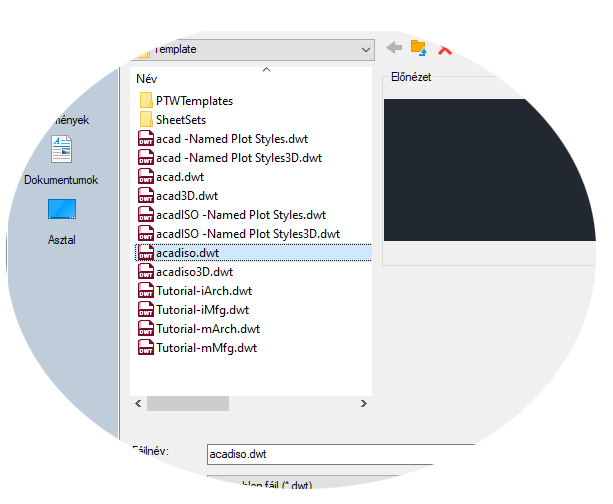
A listán levő „Gyakorlókönyv” sablonfájlok mind az angolszász (i), mind a metrikus (m) verzióban bemutatnak néhány egyszerű példát az építészeti és a gépészeti tervezési szakághoz. Amikor méreteket kezd el létrehozni, érdemes kísérletezni velük.
A legtöbb vállalat a szabványainak megfelelő rajzsablonfájlokat használ. A projekttől vagy az ügyféltől függően gyakran más rajzsablonfájlokat is használhatnak.
Saját rajzsablonfájl létrehozása
Minden rajzfájlt (.dwg) elmenthet rajzsablonfájlként (.dwt). Ha egy meglévő rajzsablonfájl alapján szeretne létrehozni egy újat, nyissa meg a már létező rajzsablonfájlt, módosítsa azt, majd mentse el újra egy új fájlnéven.
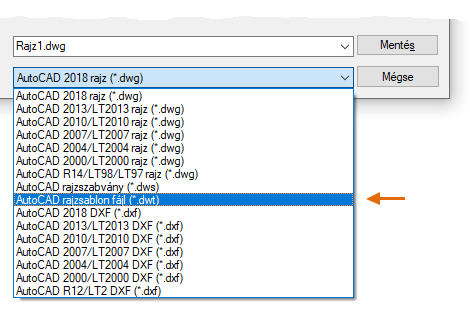
Ha önállóan dolgozik, munkaigényeihez igazítva létrehozhatja rajzsablonfájljait, és amint megismerkedett az egyéb szolgáltatásokkal, új beállításokat adhat hozzájuk. Létező rajzsablonfájl módosításához kattintson a Megnyitás lehetőségre, a Fájl kiválasztása párbeszédpanelen adja meg a Rajzsablont (*.dwt), majd válassza ki a rajzsablonfájlt.
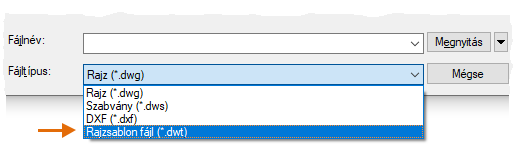
Mértékegységek
Miután hozzákezdett egy új rajzhoz, először meg kell határoznia az egységnyi hosszmértékegységet. Ez lehet hüvelyk, láb, centiméter, kilométer vagy bármely más hosszmérték. Például az alábbi objektumok ábrázolhatnak két, 125 láb hosszú épületet, de akár egy mechanikus alkatrész részletét is, amely milliméterekben mérendő.
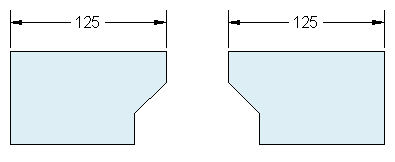
Egységmegjelenítési beállítások
Miután eldöntötte, hogy milyen hosszmértéket kíván használni, a MÉRTEGYS parancs segítségével többek között az alábbi egységmegjelenítési beállításokat vezérelheti:
- Formátum (vagy típus). Például a 6.5 értékű tizedes hossz beállítható úgy, hogy 6-1/2 formátumú törtként jelenjen meg.
- Pontosság. Például a 6.5 értékű tizedes hossz beállítható úgy, hogy 6.50, 6.500 vagy 6.5000 formátumban jelenjen meg.
Ha a láb és hüvelyk mértékegységekkel szeretne dolgozni, a MÉRTEGYS parancs segítségével állítsa Építészetire az egységtípust, és az objektumok létrehozásakor hüvelykben adja meg azok hosszúságát. Ha metrikus mértékegységeket szeretne használni, az egységtípust hagyja a Tizedes beállításon. Az egység formátumának és pontosságának módosítása nem befolyásolja a rajz belső pontosságát. Csak a hosszoknak, szögeknek és koordinátáknak a felhasználói felületen való megjelenésére van hatással.
Modell léptéke
Mindig teljes nagyságban hozza létre modelljeit (1:1 méretarányban). A modell kifejezés a terv geometriájára utal. A modell geometriáján túl a nézetek, a megjegyzések, a méretek, a tervhivatkozások, a táblázatok és az elrendezésben megjelenő címpecsét is a rajzban tárolódnak.
A rajz szabványméretű lapra való nyomtatásához a szükséges léptéket később, az elrendezés létrehozásakor is megadhatja.
Javaslatok
- A folyamatban lévő paranccsal kapcsolatos, a Súgóban található információ megtekintéséhez nyomja le az F1 billentyűt.
- Az előző parancs megismétléséhez nyomja le az Enter vagy Szóköz billentyűt.
- A különböző beállítások megtekintéséhez kattintson a jobb gombbal egy kiválasztott objektumra vagy a felhasználói felület egyik elemére.
- Folyamatban lévő parancs megszakításához, vagy ha úgy érzi, elakadt, nyomja le az Esc billentyűt. Például ha egy parancs megadása előtt a rajzterületre kattint, valami hasonlót láthat:
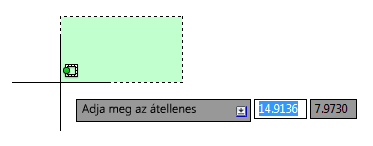
Nyomja le az ESC billentyűt az előzetes kiválasztási művelet megszakításához.